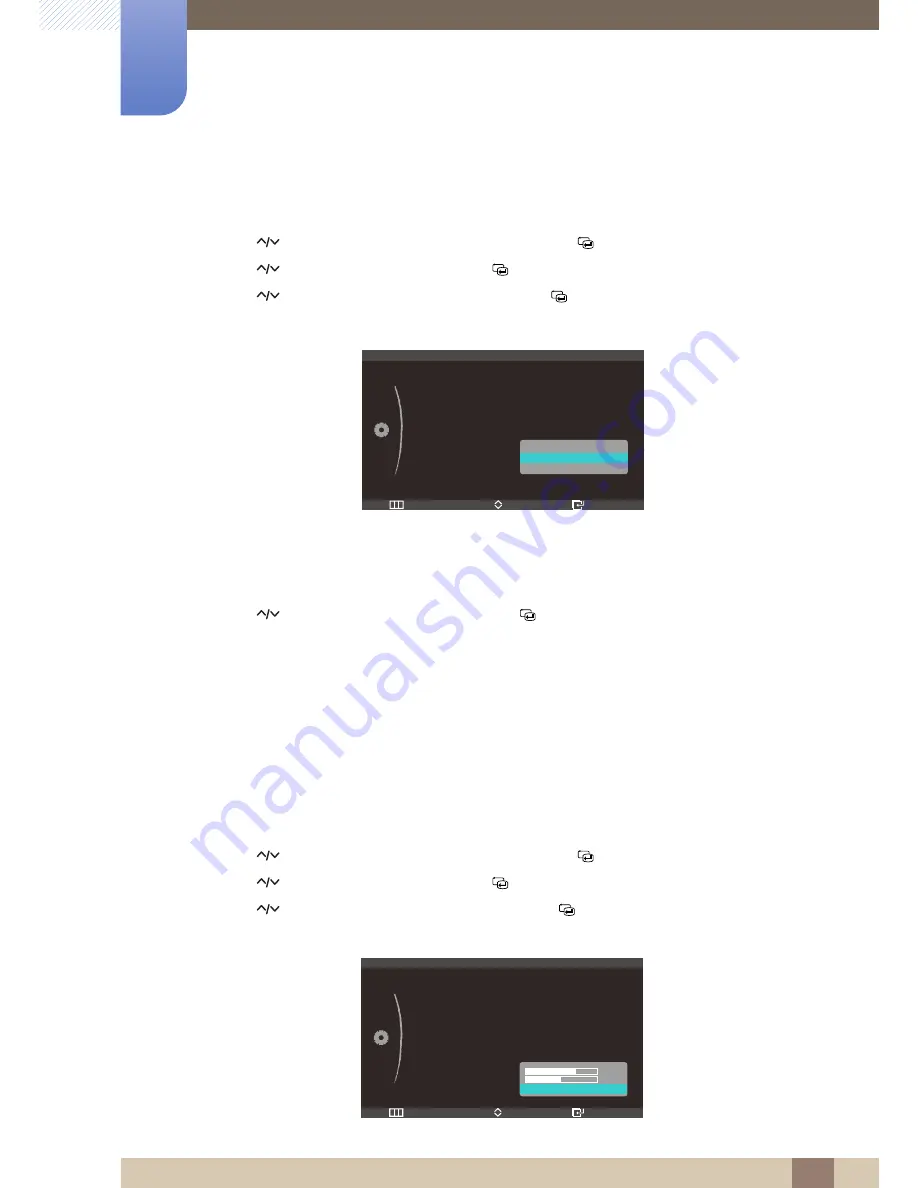
58
Configuración y restauración
7
7 Configuración y restauración
Configuración de Nivel de brillo
1
Pulse [
] en el producto.
2
Pulse [
] para desplazarse a
CONFIG. Y REST.
y pulse [
] en el producto.
3
Pulse [
] para desplazarse a
ECO
y pulse [
] en el producto.
4
Pulse [
] para desplazarse a
Nivel de brillo
y pulse [
] en el producto. Aparecerá la ventana
siguiente.
z
Más int.
: Aumentar el brillo actual de la pantalla.
z
Actual
: Mantener el brillo actual de la pantalla.
z
Atenuada
: Disminuir el brillo actual de la pantalla.
5
Pulse [
] para ir a la opción que desee y pulse [
].
6
Se aplicará la opción seleccionada.
7.1.3
Ahorro energía
La función Eco Saving reduce el consumo de energía ya que controla la corriente eléctrica que utiliza el
panel del monitor.
Ajuste de la configuración Ahorro energía
1
Pulse [
] en el producto.
2
Pulse [
] para desplazarse a
CONFIG. Y REST.
y pulse [
] en el producto.
3
Pulse [
] para desplazarse a
ECO
y pulse [
] en el producto.
4
Pulse [
] para desplazarse a
Ahorro energía
y pulse [
] en el producto. Aparecerá la ventana
siguiente.
m
Volver
Intro
Mover
ECO
Sensor mov. econ.
Luz de fondo
Sensor lum. econ.
Sensibilidad
Nivel de brillo
Ahorro energía
Most. icono econ.
5 min
Atenuac.
Act.
Alta
ଥࢿ
Des.
Más int.
Actual
Atenuada
m
Volver
Intro
Mover
ECO
Sensor mov. econ.
Luz de fondo
Sensor lum. econ.
Sensibilidad
Nivel de brillo
Ahorro energía
Most. icono econ.
Des.
Des.
ଥࢿ
'HV
75%
50%
















































